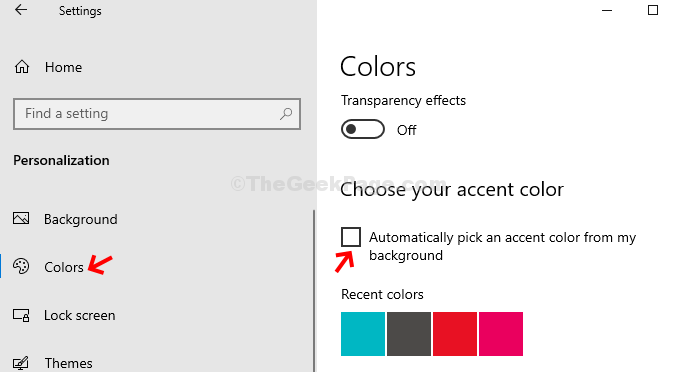- Након званичног издања оперативног система Виндовс 11, произвођачи сада унапред инсталирају уређаје са Виндовс 11.
- Пошто је то нови оперативни систем, има неке грешке и грешке које га чине непријатним за неке кориснике.
- На срећу, можете да пређете са унапред инсталираног оперативног система Виндовс 11 на Виндовс 10 без губитка кључа производа или чак података.

ИксИНСТАЛИРАЈТЕ КЛИКОМ НА ДАТОТЕКУ ЗА ПРЕУЗИМАЊЕ
Овај софтвер ће поправити уобичајене рачунарске грешке, заштитити вас од губитка датотека, малвера, квара хардвера и оптимизовати ваш рачунар за максималне перформансе. Решите проблеме са рачунаром и уклоните вирусе сада у 3 једноставна корака:
- Преузмите алатку за поправку рачунара Ресторо који долази са патентираним технологијама (доступан патент овде).
- Кликните Започни скенирање да бисте пронашли проблеме са Виндовс-ом који би могли да изазову проблеме са рачунаром.
- Кликните Поправи све да бисте решили проблеме који утичу на безбедност и перформансе вашег рачунара
- Ресторо је преузео 0 читаоци овог месеца.
Мицрософт званично објавио Виндовс 11 за све кориснике. Произвођачи рачунара и лаптопа сада су почели да унапред инсталирају своје уређаје са новим оперативним системом. Нажалост, иако нова верзија долази са побољшањима и новим функцијама, некима се не свиђа.
Ако сте купили нови лаптоп са Виндовс 11 и нисте спремни да га користите, можете га вратити на претходне верзије оперативног система Виндовс. У овом водичу ћемо разговарати о томе како да вратите на Виндовс 10.
Прелазак са Виндовс 11 на старију верзију је олакшан чињеницом да је заснован на Виндовс 10. То значи да можете користити исти кључ производа да бисте активирали било коју верзију оперативних система.
Зашто бисте желели да вратите на Виндовс 10?
Виндовс 11 је нови оперативни систем. Као и сваки други софтвер, коришћење нове верзије Виндовс-а ће фрустрирати неке кориснике. Виндовс 10 је имао грешке у 2015. након објављивања. Иако је то временом поправљено, почетни корисници су сматрани бета тестерима.
Траци задатака у оперативном систему Виндовс 11 потребно је много побољшања да би стигла до места где се налази Виндовс 10. Трака задатака ове последње долази са много функција и може се прилагодити како би задовољила различите захтеве корисника.
На пример, нова трака задатака се не може померити са своје централне позиције осим ако не користите апликацију треће стране. Не можете га чак ни повећати да би одговарао различитим величинама екрана.
Други корисници су купили нове лаптопове за коришћење Андроид апликација на Виндовс 11, као што је Мицрософт обећао. Нажалост, ово је могуће само када се користи Андроид емулатори за Виндовс 11. Постоји много разлога за деградацију, али ово су само неки од њих.
Како могу да вратим унапред инсталирани Виндовс 11 на Виндовс 10?
1. Покрените инсталациону датотеку за Виндовс 10
- Посетите Веб локација Мицрософт подршке и идите до одељка Креирајте Виндовс 10 инсталациони медијум. Кликните на дугме за преузимање и сачувајте датотеку.
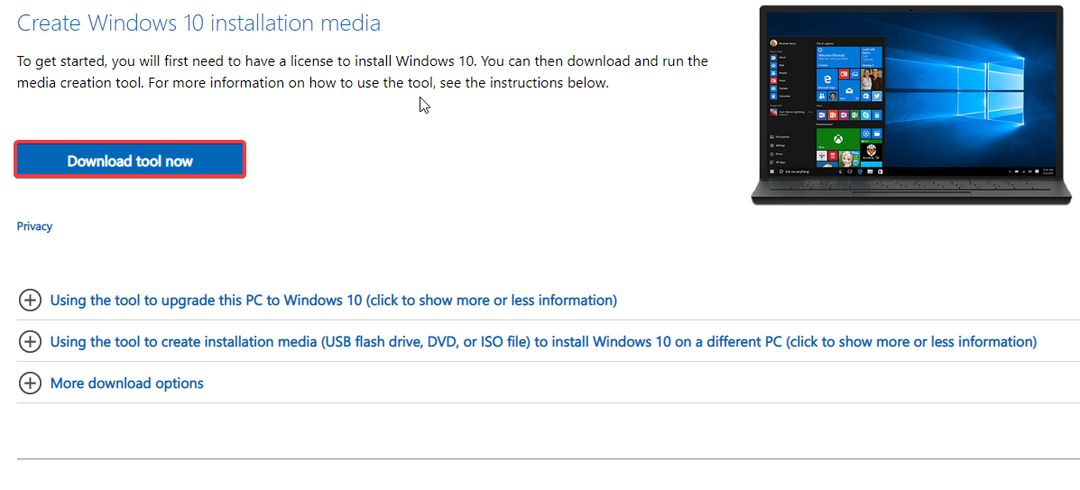
- Идите до фасцикле за преузимање и покрените датотеку МедиаЦреатионТоолКСКСКСКС.еке.
- Потврдите ову радњу тако што ћете изабрати дугме Прихвати да бисте наставили.
- Изаберите опцију Надогради овај рачунар одмах, а затим дугме Даље.
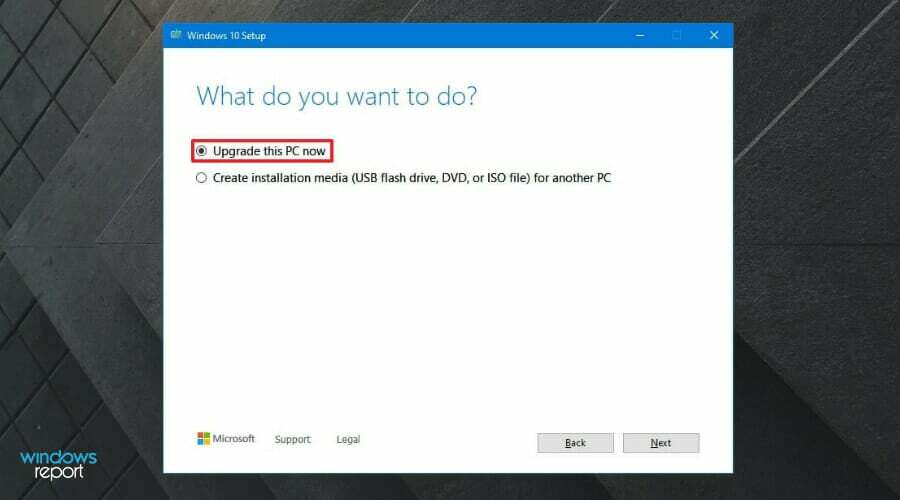
- Виндовс вам омогућава да изаберете шта да задржите приликом враћања са Виндовс 11 на 10. Изаберите Промените шта да задржите и бирајте између личних датотека и апликација, само личних датотека и Ништа.
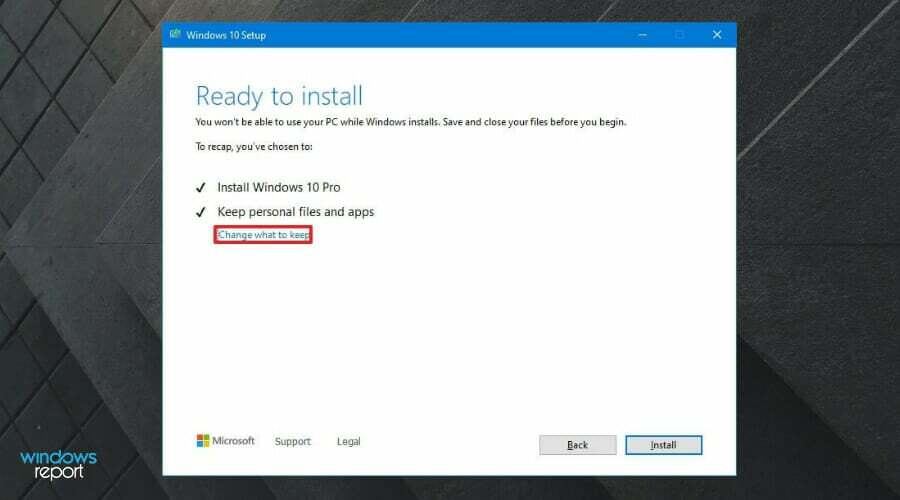
- Изаберите опцију Ништа и кликните на Даље.
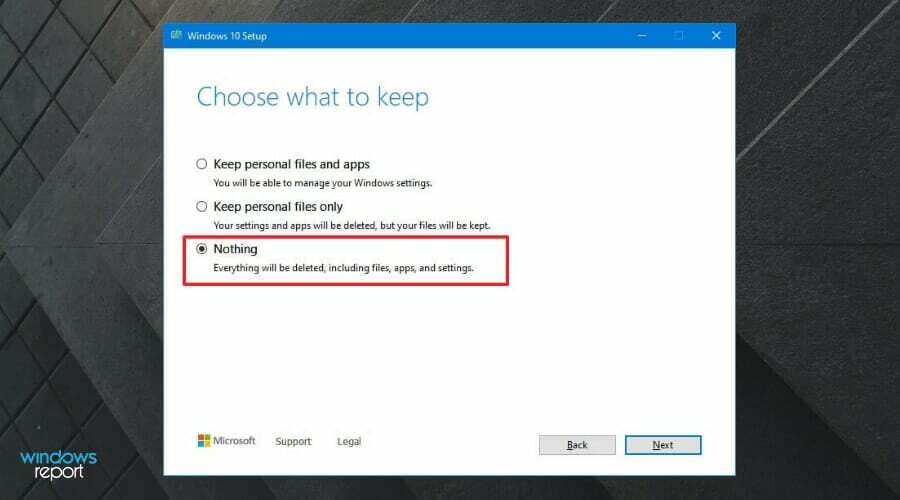
- Кликните на дугме Инсталирај да бисте започели процес враћања на старију верзију.
- Када се инсталација заврши, подесите Виндовс 10 и прилагодите свој лаптоп тако да испуни своје захтеве.
- Како да поправите ВХЕА непоправљиву грешку за ризик од кише 2
- Како омогућити Виндовс центар за мобилност у оперативном систему Виндовс 11
- Системски резервисана партиција се не приказује у Управљању дисковима [Брзи опоравак]
- Недостаје системска резервисана партиција? 3 начина да га вратите
- Како да поправите грешку ИД догађаја поновног покретања програма Евент Виевер у оперативном систему Виндовс 11
2. Креирајте инсталациони медиј (УСБ флеш диск, ДВД или ИСО фајл)
- Преузмите и покрените Виндовс 10 алатку за креирање медија.
- Изаберите Креирајте инсталациони медиј (УСБ флеш диск, ДВД или ИСО фајл) и кликните на дугме Даље.
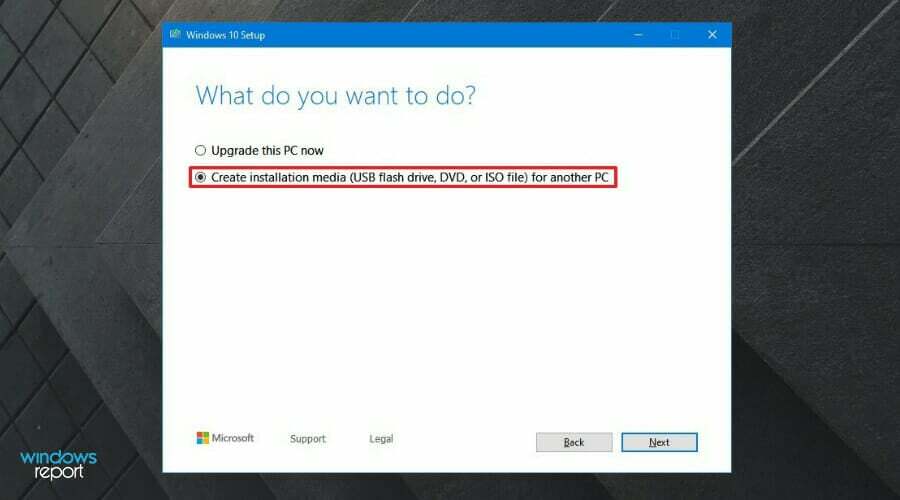
- Одаберите своје жеље – језик, архитектуру и издање Виндовс 10. Проверите Користите препоручене опције за овај рачунар поље да бисте користили подешавања која имате у оперативном систему Виндовс 11.
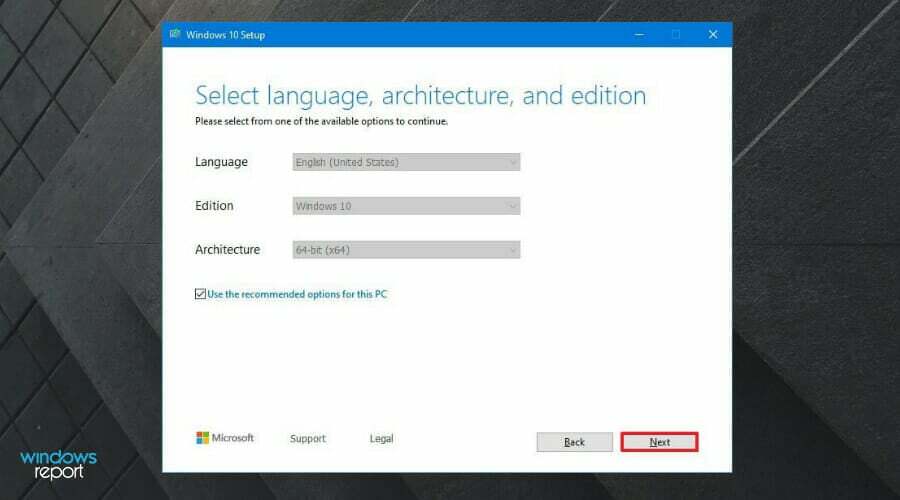
- Изаберите медиј који ћете користити. Можете креирати УСБ флеш диск за покретање или креирати ИСО датотеку. Изаберите УСБ флеш диск за овај процес.
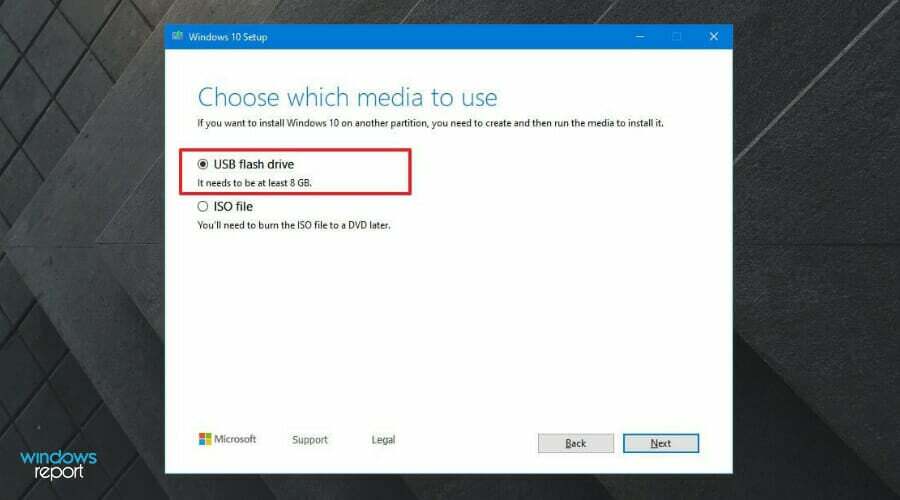
- Кликните на дугме Даље да бисте започели преузимање инсталационе датотеке за Виндовс 10 на диск јединицу.
- Поново покрените и инсталирајте Виндовс 10 у зависности од захтева вашег фирмвера.
Прелазак са унапред инсталираног оперативног система Виндовс 11 на Виндовс 10 је прилично једноставан. Све зависи од методе коју желите да следите. Пре него што извршите враћање на старију верзију, уверите се да имате резервну копију у случају да нешто крене наопако.
Ако сте надоградили свој стари рачунар на Виндовс 11, такође можете вратите се са Виндовс 11 на 10. Међутим, процес који се овде користи зависи од времена које је прошло од надоградње на Виндовс 11.
 Још увек имате проблема?Поправите их овим алатом:
Још увек имате проблема?Поправите их овим алатом:
- Преузмите овај алат за поправку рачунара оцењено одлично на ТрустПилот.цом (преузимање почиње на овој страници).
- Кликните Започни скенирање да бисте пронашли проблеме са Виндовс-ом који би могли да изазову проблеме са рачунаром.
- Кликните Поправи све да бисте решили проблеме са патентираним технологијама (Ексклузивни попуст за наше читаоце).
Ресторо је преузео 0 читаоци овог месеца.